بسم الله الرحمن الرحيم
الحمد لله رب العالمين و الصلاة و السلام على سيد الأولين و الآخرين نبينا محمد وعلى آله وصحبه اجمعين؛ أما بعد:
أهلا بكم زائري الكريم وسهلا في مدونتكم مدونة حل لمشاكل التقنية في موريتانيا، في هذه التدوينة من ويندوز أشارك معكم طريقة تشغيل خدمة الجدار الناريPare-feu في ويندوز.
جدار الناري أو الحماية (أو Firewall بالإنجليزية) يحمي جهاز الكمبيوتر أو شبكة الكمبيوتر الخاصة بك من الاقتحام من شبكة ثالثة (بما في ذلك الإنترنت). لهذا، فإنه يحلل جميع حزم البيانات (الحزم IP) والتبادل. أصل هذه العبارة جدار الحماية مصطلح مسرحي.
أما :
للتحقق ما إذا كان نشطا أو لاستعادة نشاطه، اتبع الخطوات التالية:
1. افتح نافذة تشغيل عن طريق الضغط على مفتاح ويندوز + R. (كما في الصورة)
للتحقق ما إذا كان نشطا أو لاستعادة نشاطه، اتبع الخطوات التالية:
1. افتح نافذة تشغيل عن طريق الضغط على مفتاح ويندوز + R. (كما في الصورة)
2. اكتب services.msc ثم اضغط Enter. (تماما كالذي في الصورة)
3. بزر الماوس الأيمن انقر فوق خدمة جدار حماية Windows واختر خصائص. ( كما في الصورة)
4. من القائمة المنسدلة نوع بدء التشغيل، قم بتحديده يدويا ثم انقر فوق تطبيق. (انظر الصورة)
5. وأخيرا، انقر بزر الفأرة الأيمن مرة أخرى على خدمة جدار حماية في نظام التشغيل Windows وحدد تشغيل.( كما في الصورة)
في حالة خدمة جدار حماية Windows الآن يجب أن تكون قيد التشغيل.
أرجوا أن تعجبكم و تفيدكم التدوينة،
لا تنسى المشاركة مع غيرك، لتعم الافادة.
وللمزيد من التدوينات ، اشترك في القائمة البريدية.
السلام عليكم ورحمة الله وبركاته
***********************
***********************




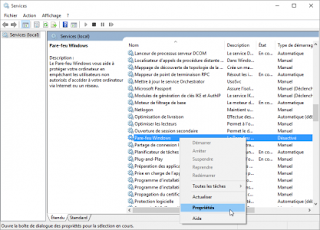







الرئيسية تحويل الاكوادإخفاء الابتساماتإخفاء